Phần Mềm Bắt Wifi Cho Máy Tính Bàn Nhanh, Chuẩn Nhất
Một thông tin được cực nhiều người quan tâm chính là các phần mềm bắt wifi cho máy tính bàn. Bởi với những phần mềm này, máy tính bàn, laptop trở thành điểm truy cập và chia sẻ với các thiết bị xung quanh nhanh chóng. Dưới đây là một số phần mềm giúp máy tính của bạn có thể áp dụng được.
Xem thêm Khắc phục lỗi Laptop bắt wifi chập chờn và nguyên nhân

Ưu và nhược điểm khi kết nối wifi cho máy tính
Ưu điểm
- Khi kết nối wifi cho máy tính bàn bạn sẽ không cần phải gắn dây từ modem đến máy tính.
- Dễ dàng thay để máy tính ở bất kỳ đâu, dù gần hay xa morden cũng không sao.
- Có thể lựa chọn nhanh chóng các mạng theo nhu cầu sử dụng của mình.
Xem thêm
Nhược điểm
- Phải mua thêm thiết bị chuyển đổi. Những thiết bị chuyển đổi thế nào thì bạn có thể tham khảo phần sau của bài viết.
- Tốc độ internet bị kém hơn nhiều tùy thuộc vào khoảng cách nơi phát wifi ở gần hay xa và có nhiều vật cản hay không.

Tuy nhiên, phần nhược điểm này chúng ta có thể khắc phục và những ưu điểm nhiều hơn. Nếu không có các thiết bị thì bạn có thể cài phần mềm bắt wifi cho máy tính bàn thay thế.
Máy tính bàn kết nối wifi như thế nào?
Máy tính bàn là công cụ không thể thiếu, không thể thay thế cho những công việc cần cấu hình mạnh. Và việc kết nối wifi là điều không thể thiếu, dưới đây là những cách wifi thường thức cho máy tính bàn:
Thứ nhất, sử dụng USB wifi. Đây là kết nối thông dụng nhất, dễ nhất. Những chiếc USB thu wifi có kích thước nhỏ gọn, cắm vào là có thể sử dụng được một cách đơn giản rồi.
Xem thêm 3 cách kết nối wifi cho máy tính bàn đơn giản nhất

Thứ hai, dùng Pcle wifi. Đây là ưu tiên thứ 2 sau USB wifi, phương thức này dùng cho máy đã dùng hết các cổng cắm USB. Tuy nhiên trước khi mua thì bạn nên kiểm tra cổng máy của mình trước nhé.

Cuối cùng, sử dụng bo mạch chủ tích hợp wifi. Cách này an toàn tuyệt đối với tín hiệu ổn định nhất. Nhưng cách này chỉ phù hợp khi bạn mới chọn mua linh kiện thôi. Nếu đã cũ thì bạn sẽ phải tốn một khoản chi phí để mua Mainboard.

Top 4 phần mềm bắt wifi cho máy tính bàn tốt nhất
Phần mềm bắt sóng wifi cho máy tính bàn JumpStart
Phần mềm bắt sóng wifi đầu tiên mà chúng tôi nhắc đến là JumpStart. Phần mềm này giúp hack và bẻ khóa wifi có giao diện dễ dùng nhất.
Nhờ vào phần mềm này mà bạn có thể thăm dò được mật khẩu để truy cập nhanh chóng. Khi sử dụng phần mềm bắt wifi cho máy tính bàn này thì tỷ lệ thành công là rất cao.
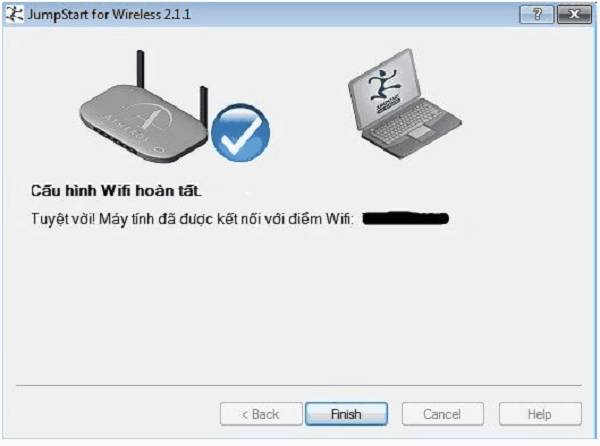
Có thể kể đến các công năng như:
- Dò tìm mật khẩu wifi nhanh chóng
- Tự động quét các mạng wifi để tìm kiếm mật khẩu.
- Chỉ áp dụng cho các modem bật chế độ WPS.
- Phần mềm này thích hợp cho các modem của các hãng như: TP-Link, Tenda, ZyXEL…
Tham khảo 3 cách cài Driver Wifi Win 7 đơn giản – hiệu quả nhất 2021
Tải phần mềm bắt wifi cho máy tính bàn Dumpper miễn phí
Phần mềm bẻ khóa trên máy tính này hoàn toàn miễn phí, mà ưu điểm lớn nhất chính là có thể bắt sóng wifi vô cùng mạnh. Bạn hoàn toàn có thể truy cập vào bất cứ trang nào mà mình muốn.
Một số tính năng nổi bật của phần mềm bắt wifi cho máy tính bàn này là:
- Hỗ trợ nhiều loại modem khác nhau.
- Luôn chọn được những sóng wifi mạnh nhất cũng là tính năng nổi bật.
- Có thể kết hợp với các phần mềm bắt wifi cho máy tính bàn khác như Jumpstart.
- Hiệu quả hoạt động phụ thuộc vào WPS và Card Wifi. Hơn hết là miễn phí.
Bạn có thể tiến hành cài đặt phần mềm này thành công 100% bằng cách thực hiện các bước sau:
Bước 1: Tải phần mềm và lưu ở nơi dễ thấy nhất ở laptop. Sau đó giải nén, chờ file chạy để có thể bắt đầu quá trình cài đặt.
Bước 2: Sau khi đã cài đặt xong, bạn bấm chuột vào biểu tượng icon ở ngay bên dưới khay hệ thống và chọn Close.
Bước 3: Bạn cho chạy file Dumpper. Sau đó thì quét nhanh để kiểm tra những mạng wifi xung quanh.
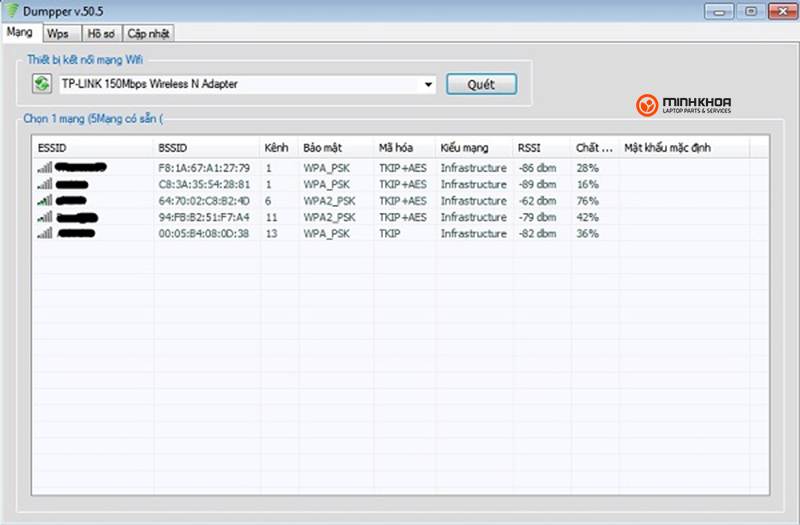
Bước 4: Tiếp đến bạn chuyển sang tab wps rồi tích vào tất cả các mạng wifi rồi chọn quét. Lúc này, phần mềm sẽ giúp bạn quét những mạng wifi đang mở.
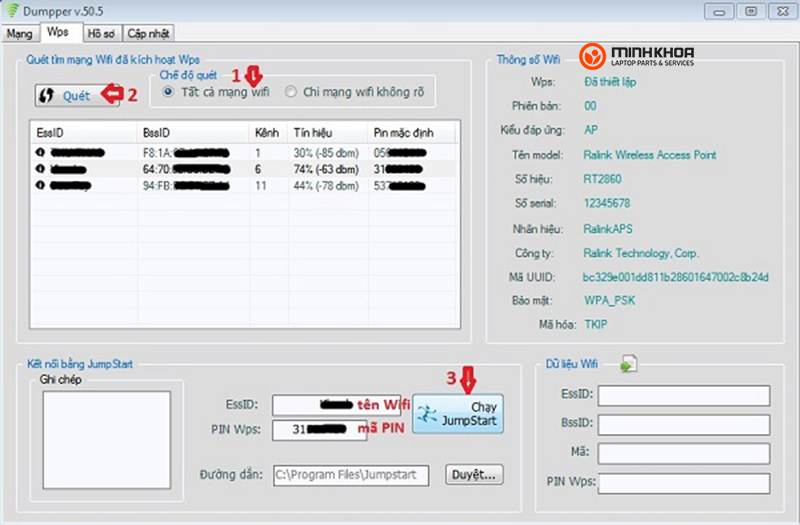
Bước 5: Đến đây bạn có thể tùy chọn wifi có tín hiệu mạnh, sau đó kéo xuống chọn chạy jumpStart. Nếu ở trên màn hình xuất hiện hộp thoại thông báo các bạn nhấn vào mục để bắt đầu.
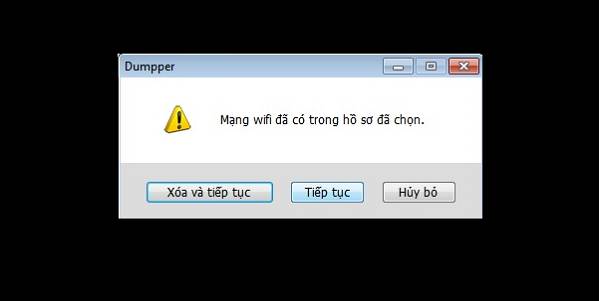
Bước 6: JumStart sẽ tự động chạy cho đến khi kết nối xong với mạng được chọn thì nên đợi tầm 2 phút. Nhưng những modem có bảo mật cao hơn thì cũng mất thời gian lâu hơn. Nếu thất bại thì hãy chọn tiếp wifi khác.
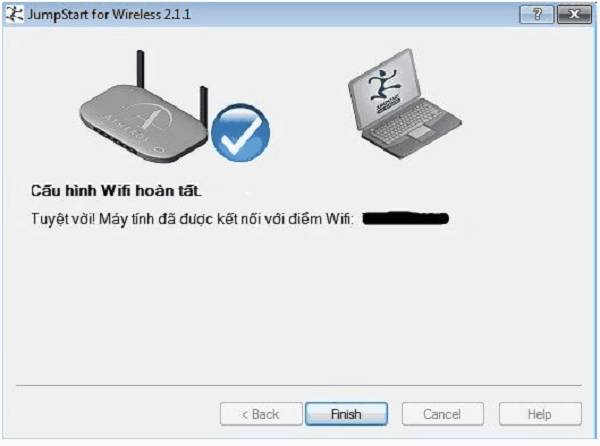
Bước cuối cùng: Giả sử thì bạn kết nối được với một mạng wifi, khi đó hãy chuyển sang tab Hồ sơ rồi chọn mạng wifi vừa kết nối được. Lúc này hãy nhìn sang bên phải ở mục mã hiển thị mật khẩu của wifi đó thì các bạn ghi lại để dùng cho lần sau nhé.
Phần mềm bắt sóng wifi cho máy tính bàn Wifi Password
Đây là phần mềm hack wifi tốt nhất trên thị trường hiện tại, bạn không thể nào bỏ qua được. Nó là một công cụ vô cùng tiện lợi, không chỉ giúp bạn hack mật khẩu để sử dụng wifi nhanh nhất mà còn giúp khôi phục lại những mật khẩu đã mất.
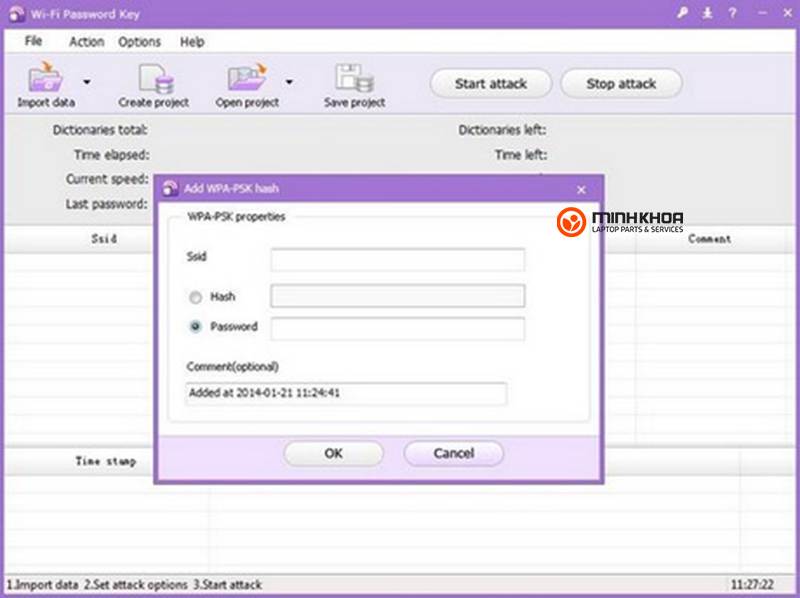
Một số tính năng nổi bật của phần mềm bắt sóng wifi cho máy tính bàn Wifi Password này:
- Khôi phục tất cả các mật khẩu wifi mà bạn muốn, dù là phức tạp nhất.
- Có khả năng dò tìm mật khẩu xung xanh mình, lựa sóng mạnh nhất.
- Hỗ trợ nhiều bộ định tuyến khác nhau như: Apple Airport Express, Linksys Netgear, TRENNDnet, Western Digital…
Phần mềm Wireshark- phần mềm bắt wifi cho máy tính bàn
Tuy không phải là phần mềm hack wifi tốt nhất nhưng nó cho phép người dùng có thể lấy được trực tiếp pass. Dù nó sẽ không trực tiếp giúp đỡ các bạn trong việc khôi phục những mật khẩu phức tạp.
Tham khảo thêm Cách khắc phục lỗi wifi bị limited access win 7 (chấm than vàng)

Sử dụng phần mềm này cung cấp sức mạnh để bạn có thể kiểm tra được hàng nghìn giao diện khác nhau để thu thập, phân tích ngoại tuyến.
Trên đây là những phần mềm bắt wifi cho máy tính bàn thông dụng, phổ biến nhất hiện nay. Không chỉ dễ dàng, nhanh chóng mà hỗ trợ khôi phục được mật khẩu.
Bạn có biết ví sao Laptop dell không bắt được wifi
Tuy nhiên việc sử dụng các phần mềm bắt wifi cho máy tính bàn như này thực sự không phải hành động đúng đắn. Hy vọng bạn chỉ dùng nó vào tình thế cấp bách nhất. Còn lại hãy ủng hộ cho sự phát triển viễn thông của Việt Nam nhé.
Bài viết này có hữu ích không?
Chia sẻ Laptop Minh Khoa











